一、登录网站
1.输入超星网络教学平台网址(安徽财经大学网络教学平台http://aufe.fy.chaoxing.com),如图1所示。
说明:建议使用火狐浏览器、谷歌浏览器、360浏览器极速模式或者IE(版本9及以上)浏览器访问网页。
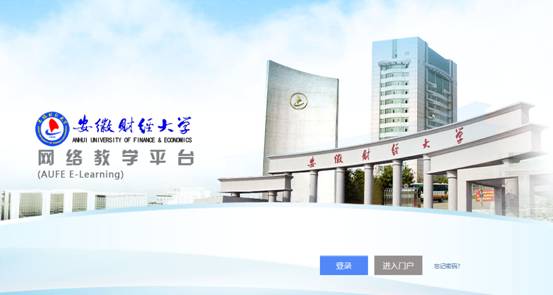
图1
2.输入教师工号和密码(密码与学习通APP一致),点击“教学空间”进入,默认进入界面,如图2所示。
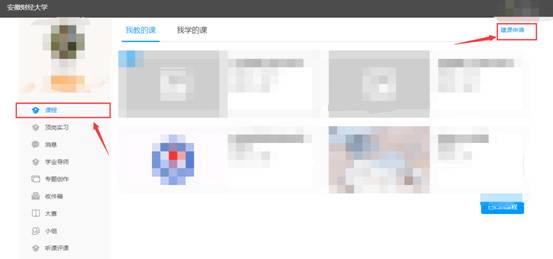
图2
二、建课申请
1.确认是在左侧菜单第一项“课程”下后,点击右上角的“建课申请”进入申请界面,如图3所示。为方便管理,请各位导师以“2020届毕业实习指导”的格式命名课程。
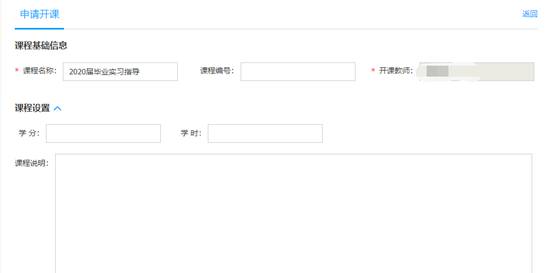
图3
2.点击进入刚建的课程,出现图4界面,选择“不自动生成单元”,点击“保存”。
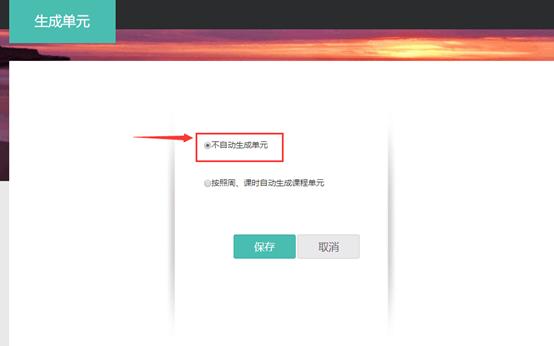
图4
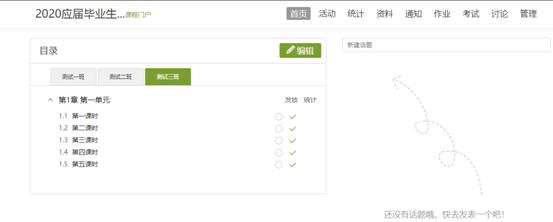
图5
三、班级管理、添加导师指导学生名单
1.点击右上角“管理模块”进入班级管理界面,再依次点击“新建班级”、“添加学生”(指导教师可以根据自己指导的情况来确定如何设置),如图6-7所示。
说明:一名导师仅需要建立一门课程,课程内可以根据实际需要建立班级分组管理(例如按专业分班级)。
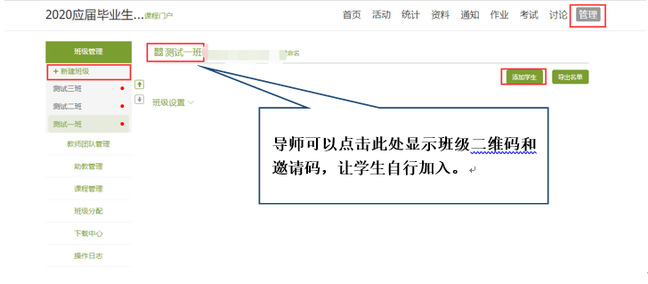
图6
2.或者点击“添加学生”后,选择不同的方式添加学生,如图7所示。

图7
四、设置权重
1.依次点击“统计”、“成绩管理”、“权重设置”设置作业权重为100%,其他项为0%,如图8所示。

图8
2.导师可以勾选“对所有班级生效”,如图9所示,实现对所有班级管理。
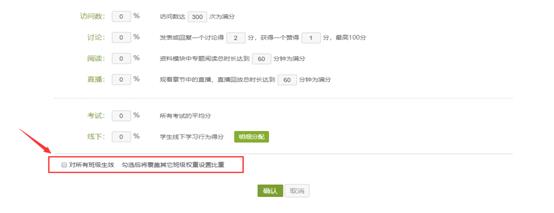
图9
五、发布作业与批阅
1.毕业生需要提交的报告材料通过提交导师发布的作业来完成,选择“简答题”形式来提交实习报告等材料,如图10-11所示。
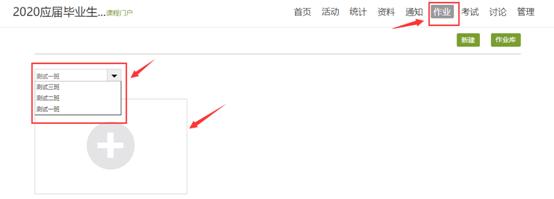
图10
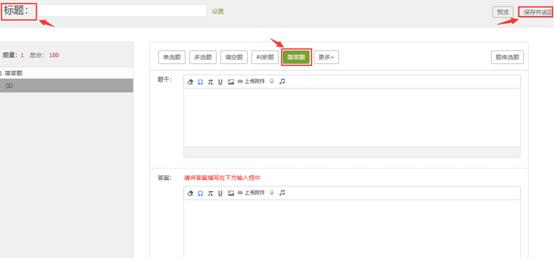
图11
2.在“资料”中的“作业库”中将作业发布后,学生才能收到作业提示,如图12所示。
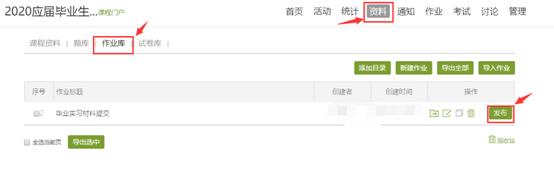
图12
3.点击“发布”可以选择发布对象面对所有课程下的班级发布,如图13所示。
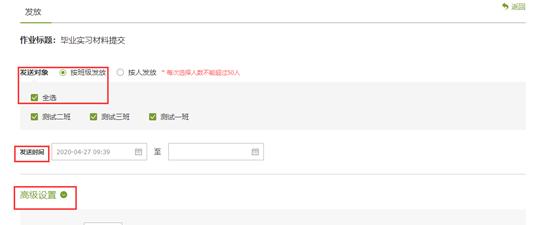
图13
4.学生可以在导师发布的作业中直接输入或者上传附件(附件形式多样,支持网页预览或者下载查看)。
导师可随时点击“作业”查看学生已提交份数,和对已提交学生批阅或退回重做,如图14-15所示。
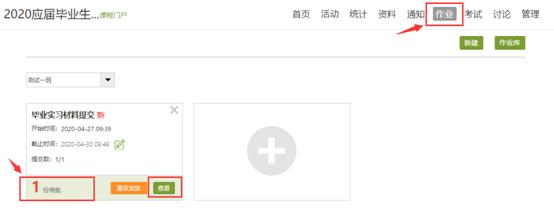
图14
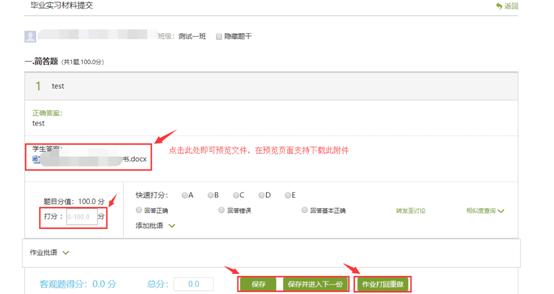
图15
六、查看整体成绩
1.点击“统计”,选中班级后点击“成绩管理”,可以查看班级内所有学生成绩,可选择“导出成绩”,如图16-17所示。
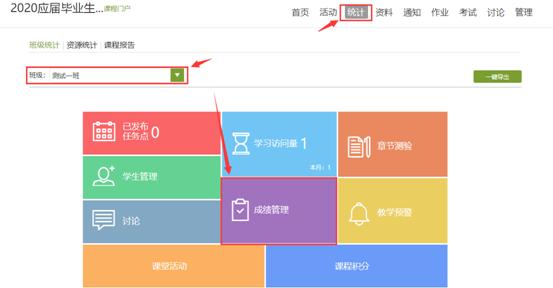
图16

图17
